- 機能紹介
ウィキを使用するユーザーが持つ権限は、次の 3 レベルの権限設定によって決定されます。
- 法人レベル
- ウィキスペースレベル
- 各ウィキスペースの管理者は、管理するウィキスペースの公開範囲を設定したり、ウィキスペースのメンバーを追加・削除したり、外部共有権限を含むセキュリティ設定を変更したりできます。なお、Lark 個人アカウントで作成されたウィキスペースの場合、ウィキスペースの管理者は作成者自身のみとなり、他のメンバーや管理者を追加できません。
- ページレベル
- ページの管理権限を持つユーザーは、そのページの権限を個別に設定できます。ウィキにおいて、子ページの権限は親ページで許可された範囲内で設定する必要があります。また、ウィキスペース内すべてのページの権限はウィキスペース自体のセキュリティ設定で許可された範囲内で設定する必要があります。
この記事では、ウィキスペースレベルとページレベルにおける権限設定について説明します。
- 操作手順
ウィキスペースレベル
実行権限:ウィキスペースの管理者のみ実行可能
適用端末:デスクトップ版のみ。モバイル版ではサポートされていません。。
管理者とメンバー
ウィキスペースには、異なる権限に対応した 3 種類の役割があります:管理者、編集者、閲覧者。
- 管理者:ウィキスペースの作成者は自動的にウィキスペースの管理者になります。作成者は、引き続きほかの管理者を追加できます。ウィキスペースの管理者は、スペースの公開範囲や管理者・メンバーの追加・削除など、ウィキスペース全体の権限を管理できます。同時に、管理者はウィキスペース内すべてのページの管理権限を持ちます。
- 編集者:Docs ホームにて、ウィキ/ウィキスペース の すべてのスペース/すべてのウィキスペース リストにて権限を持つウィキスペースを表示でき、デフォルトでそのウィキスペース内すべてのページの編集権限を持ちます。
- 閲覧者:Docs ホーム > ウィキ/ウィキスペース の すべてのスペース/すべてのウィキスペース リストにて権限を持つウィキスペースを表示でき、デフォルトでそのウィキスペース内すべてのページの閲覧権限を持ちます。
公開範囲
- スペースの公開範囲として ウィキスペースのメンバーのみがアクセス可能 を選択した場合、対応ウィキスペースの管理者・編集者・閲覧者のみが ウィキ/ウィキスペース の すべてのスペース/すべてのウィキスペース リストにて権限を持つウィキスペースを表示できます。
- スペースの公開範囲として 「法人名」のメンバー全員とスペースメンバーが閲覧可能 を選択した場合、対応ウィキスペースは法人メンバー全員の ウィキ/ウィキスペース の すべてのスペース/すべてのウィキスペース リストにて表示されます。
ウィキスペースの共有
管理者とメンバーの追加または公開範囲の設定を通じて、ウィキスペースの共有を実現できます。このほか、ウィキスペースのリンクを共有することで、ウィキスペースを内部メンバーや外部ユーザーと共有することもできます。
ノート:ユーザーがウィキスペースのリンクにアクセスする際、自分が閲覧権限を持つページにのみアクセスできます。このため、ウィキスペースのリンクを共有すると同時に、特定ページの閲覧権限を相手に付与する必要がある可能性があります。。
内部メンバーと共有する場合、ウィキスペースの左下にある 共有 をクリックしてから、リンクをコピー をクリックします。リンクを内部メンバーに送信すると、相手はリンクからウィキスペースにアクセスできます。
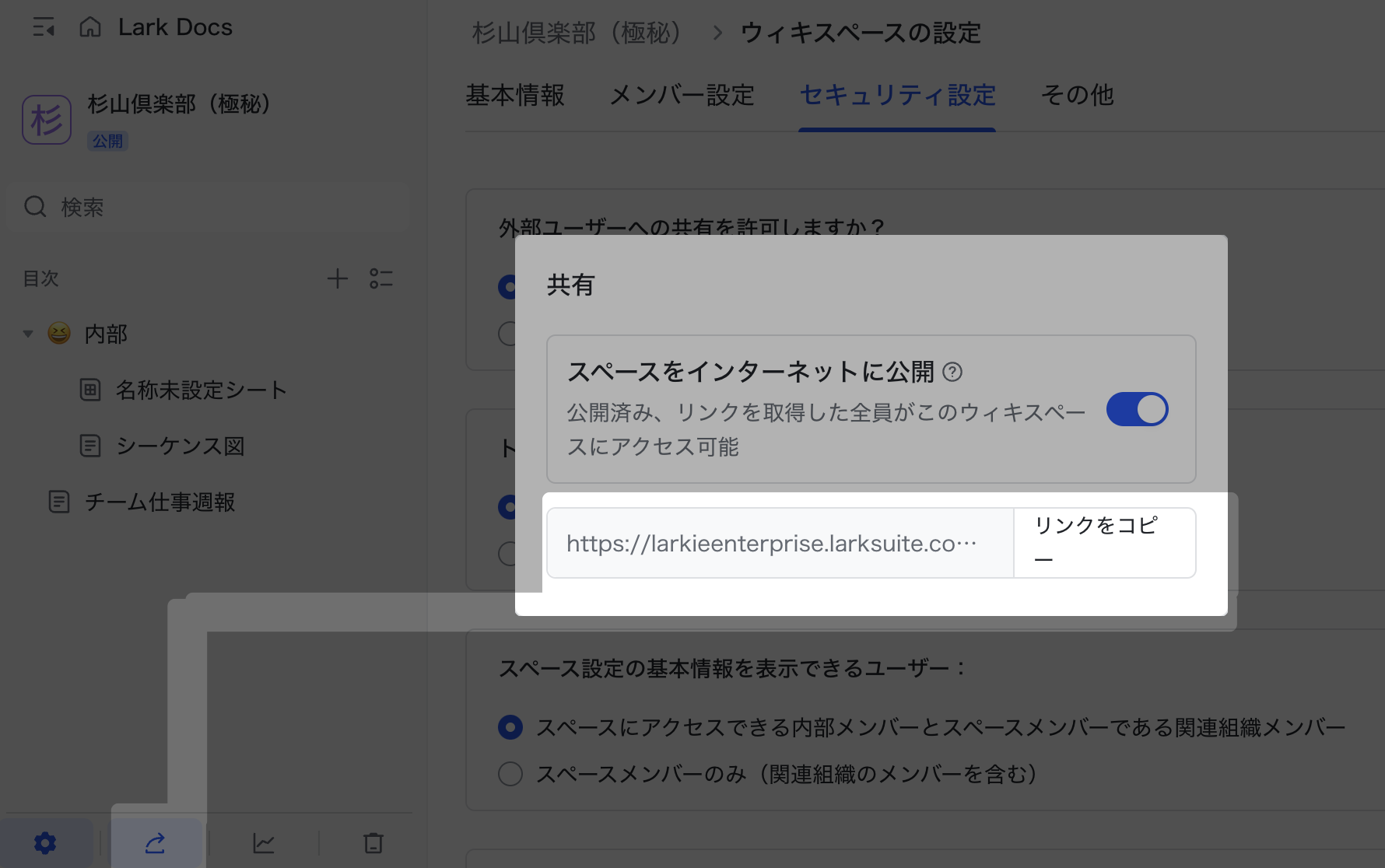
250px|700px|reset
外部ユーザーと共有する場合、ウィキスペースの管理者がウィキスペースの左下にある 共有 をクリックしてから、スペースをインターネットに公開 のスイッチをオンにします。
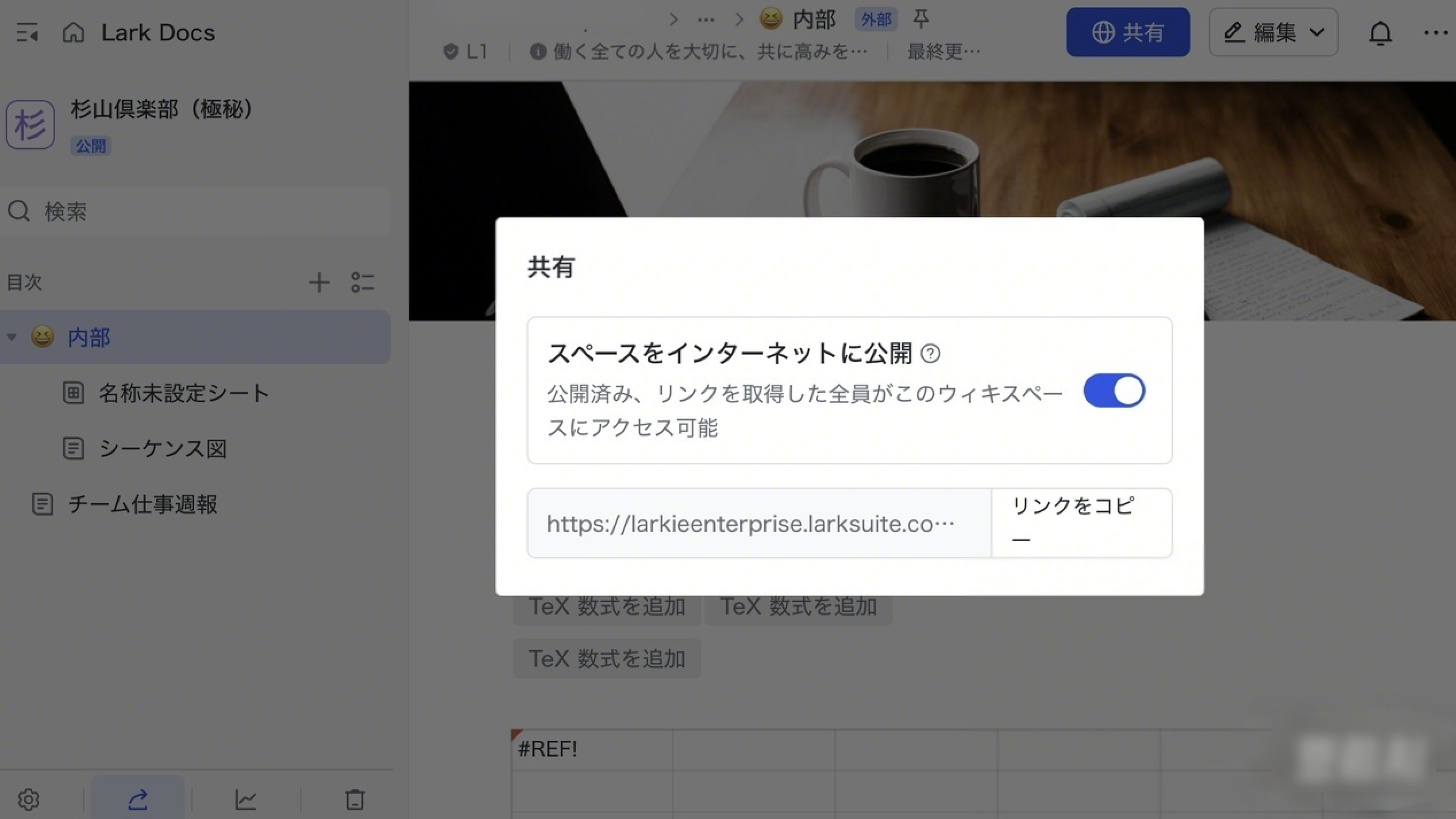
250px|700px|reset
操作後、リンクをコピー をクリックして、リンクを外部ユーザーに送信します。相手はリンクからウィキスペースにアクセスできます。外部ユーザーとウィキスペースを共有する詳細についてはウィキスペースを外部ユーザーと共有するを参照してください。
セキュリティ設定
- ウィキスペースを開きます。
- 画面左下の 設定 > セキュリティ設定 に順次アクセスします。ウィキスペースの管理者はこの画面で、ウィキスペース内のページの共有・作成・コピー・ダウンロードなどの権限を設定できます。スペース内特定ページの権限はスペース全体の「セキュリティ設定」で許可された範囲内で設定する必要があります。
例えば、セキュリティ設定にて、
- ウィキスペースの外部共有を許可していない場合、そのウィキスペース内すべてのページを外部に共有できません。
- ウィキスペースの閲覧のみ許可されているユーザーによる内容のコピーを許可していない場合、そのウィキスペース内のすべてのページの権限設定画面にある 内容をコピーできるユーザー 項目において、閲覧権限を持つユーザー の選択肢はグレーアウト表示になり、選択できなくなります。
ページレベル
実行権限:ウィキスペースの管理者、スペース内にある特定のページに対する管理権限を持つユーザーのみ実行可能能
ウィキスペース自体のセキュリティ設定で許可された範囲内であれば、ユーザーはウィキスペース内特定のページを個別に共有したり、ページの権限設定を変更したりできます。
ウィキスペースにおいて、ページ B が ページ A の下のレベルに位置する場合、ページ B をページ A の子ページ、ページ A はページ B の親ページと呼びます。親ページの共有設定と権限設定は、子ページに影響することがあります。
ページの共有
特定ページの閲覧・編集・管理権限を他のユーザーに付与して、ページを共有できます。ページ共有の操作方法は他の Docs の操作方法と同じであり、詳細については Docs を共有するを参照してください。
ページを共有する際、共有するページに子ページが存在する場合、同時に子ページを共有するかどうかを選択する必要があります。
- 共同編集者を追加する際、共同編集者が子ページにアクセス可能 にチェックを入れるかどうかを選択できます。
- チェックを入れる場合、追加する共同編集者に付与する予定の現在ページでの権限はすべての子ページでも付与されます。また、子ページの共同編集者リストでは、その共同編集者の名前の下には 親ページから継承 と表示されます。
- チェックを入れない場合、共有 > 所有者のプロフィール写真 をクリックして共同編集者リストを開くと、2 つの共同編集者リストが表示されます。
- 当該ページとその子ページ:現在のページとすべての子ページで権限を持つ共同編集者の一覧になります。子ページの共同編集者リストでは、その共同編集者の名前の下には 親ページから継承 と表示され、デフォルトで親ページと同様な権限が継承されます。
- このページのみ:現在のページでのみ権限を持つ共同編集者の一覧になります。
- ウィキスペース内のページのリンク共有の範囲を変更する際、変更の適用範囲として このページのみ または このページとその子ページ から選択する必要があります。ただし、リンク共有の範囲を縮小するように設定を変更する際、このページとその子ページ のみ選択できます。
外部ユーザーに共有する
ウィキスペース内の個別ページの外部共有権限は、法人の Docs 設定、所属するウィキスペースのセキュリティ設定、親ページの権限設定によって制限されています。上記いずれかの設定にて外部共有を禁止した場合、個別ページの管理権限を持っていてもページを外部ユーザーに共有できません。詳細については ウィキスペース内のページを外部ユーザーと共有する を参照してください。
権限設定
親ページの権限設定は、次のように子ページに影響します。
- 新しく作成される子ページは、デフォルトで親ページの共同編集者、リンク共有の範囲、権限設定を継承します。
- 子ページの権限設定を変更する際、親ページで許可された範囲を超えることができません。
- 例えば、親ページの権限設定で外部共有を許可していない場合、子ページでも外部共有をオンにできません。また、親ページにて閲覧のみ許可されているユーザーによる内容のコピーを許可していない場合、そのページの子ページの権限設定画面にある 内容をコピーできるユーザー 項目において、閲覧権限を持つユーザー の選択肢はグレーアウトになり、選択できなくなります。
- 子ページを新規作成・移動・削除するには、親ページの編集権限が必要です。
注:ウィキスペースの管理者は、ウィキスペースのセキュリティ設定にてスペース内の子ページを移動・削除するために親ページの編集権限が必要かどうかを設定することができます。詳細については ウィキスペースのセキュリティ設定を編集する を参照してください。
- 関連記事
- よくある質問
